
Facebook, en populær sosial medieplattform, er kjent for å engasjere brukere fra hele verden. Likevel kan det oppstå frustrasjoner når appen stadig krasjer eller returnerer til startskjermen på Android-enheter. Dette er et relativt vanlig problem med flere underliggende årsaker. Hvis du er usikker på hvorfor dette skjer, vil denne veiledningen hjelpe deg med å løse Facebook-krasjproblemet på din Android-enhet.

Løsninger for Facebook-krasj på Android
Et hyppig problem er relatert til manglende systemoppdateringer. Dersom du ikke oppdaterer telefonens programvare, kan dette være en hovedårsak til at Facebook slutter å fungere. Det er også andre faktorer som kan forårsake dette problemet:
- Midlertidige feil i enheten
- Batterisparingsmodus som tvinger appen til å stoppe
- Serverproblemer
- Ustabile nettverkstilkoblinger
- Deaktiverte bakgrunnsdata
- Korrupte Facebook-data og cache
- Problemer med Facebook-kontoen din
- Utdatert Facebook-app og Android-versjon
- Korrupt nettleserbuffer (hvis du bruker nettleserversjonen av Facebook)
- Inkompatible Android-enheter (kan kreve reinstallasjon av appen)
Etter å ha analysert disse potensielle årsakene, bør du ha en bedre forståelse av problemet. Du kan nå prøve å fikse Facebook-krasjproblemet ved å følge trinnene som beskrives i de neste avsnittene. Følg disse forslagene i rekkefølge for best resultat.
Vær oppmerksom på at innstillingene for smarttelefoner kan variere fra produsent til produsent. De følgende trinnene ble utført på en Redmi-telefon, så sørg for at du har riktige innstillinger før du gjør endringer.
Metode 1: Omstart av Telefonen
Dette er en grunnleggende løsning som ofte fungerer. Omstart av telefonen er en effektiv måte å fikse Facebook-krasjproblemet. Slik gjør du det:
1. Trykk på strømknappen på siden eller toppen av Android-enheten.
2. Velg «Omstart» fra menyen som dukker opp.
Alternativt kan du slå av telefonen og deretter slå den på igjen ved å holde strømknappen inne.

3. Vent til enheten starter opp igjen og sjekk om Facebook-krasjproblemet er løst.
Metode 2: Deaktiver Batterisparingsmodus
Batterisparingsmodus begrenser enhetens ytelse for å spare strøm, og kan dermed føre til at Facebook krasjer. Slik deaktiverer du batterisparingsmodus:
1. Dra ned fra toppen av skjermen for å åpne varslingssenteret.
2. Sjekk om batterisparingsmodus er aktivert, og trykk for å deaktivere den.

Etter at du har deaktivert batterisparingsmodus, sjekk om Facebook fungerer uten problemer.
Metode 3: Logg Ut og Inn Igjen
Hvis problemene vedvarer, kan du prøve å logge ut og inn igjen av Facebook-kontoen din:
1. Åpne Facebook-appen og trykk på menyikonet øverst til høyre. Trykk deretter på «Logg ut».

2. Vent til du er logget ut av kontoen.

3. Start Android-enheten på nytt og logg inn på Facebook igjen.

4. Sjekk om Facebook-krasjproblemet er løst.
Metode 4: Verifiser Facebook-serverstatus
Noen ganger kan problemet skyldes serverfeil hos Facebook. Sjekk om Facebook-serverne er oppe og går ved hjelp av en tjeneste som Downdetector:
1. Åpne nettleseren og besøk Downdetectors offisielle nettsted.

2. Se etter en melding som bekrefter at det ikke er noen kjente problemer med Facebook-serverne.
2A. Hvis serveren fungerer som den skal, følg de andre metodene nedenfor.
2B. Hvis det er serverproblemer, må du vente til de er løst før du bruker Facebook.
Metode 5: Feilsøk Nettverkstilkobling
En stabil nettverkstilkobling er viktig for alle apper som krever internett. For å teste nettverket, prøv å surfe på nettet. Hvis du ikke får tilgang til internett, sjekk om mobildataene er aktivert. Hvis du bruker VPN, slå den av og se om det hjelper. Slik sjekker du mobildata:
1. Åpne Innstillinger-appen på Android-enheten.

2. Trykk på «SIM-kort og mobilnettverk».

3. Slå på mobildata.

4. Hvis du er i utlandet, kan du vurdere å aktivere dataroaming. Trykk på «Avanserte innstillinger».
Merk: Internasjonal dataroaming kan pådra seg ekstra kostnader.

5. Slå på «Internasjonal roaming» og sett den til «Alltid».

6. Trykk på «Dataroaming».

7. Bekreft ved å trykke på «Slå på».

8. Sjekk om Facebook fungerer nå. Hvis ikke, fortsett med metodene nedenfor.
Metode 6: Aktiver Bakgrunnsdata
Bakgrunnsdata lar appen bruke mobildata selv om du ikke bruker den aktivt. Slik aktiverer du det:
1. Åpne Innstillinger-appen.

2. Trykk på «Apper».

3. Trykk på «Administrer apper» og deretter «Facebook».

4. Trykk på «Begrens databruk».

5. Velg alle tre alternativene og trykk «OK».

Dette vil sikre at appen har tilgang til internett selv i batterisparemodus, og kan fikse krasjproblemet.
Metode 7: Tving Avslutning av Facebook
Tvangslukking av Facebook kan av og til fikse problemet. Det avsluttes alle aktive applikasjoner og du må starte appen på nytt. Slik gjør du det:
1. Åpne Innstillinger-appen.

2. Trykk på «Apper».

3. Trykk på «Administrer apper» og deretter «Facebook».

4. Trykk på «Tving stopp».

5. Bekreft ved å trykke «OK».

6. Start Facebook på nytt og sjekk om problemet er løst.
Metode 8: Fjern Facebook-bufferen
Appdata og cache kan samle seg over tid, noe som kan påvirke appens ytelse. Slik fjerner du cachen:
1. Åpne Innstillinger-appen.

2. Trykk på «Apper».

3. Trykk på «Administrer apper» og deretter «Facebook».

4. Trykk på «Lagring».

5. Trykk på «Tøm data» og «Tøm hurtigbuffer».

6. Hvis du vil slette alle data, trykk på «Fjern alle data».

7. Sjekk om problemet er løst.
Metode 9: Fjern og Legg Til Facebook-konto
Noen brukere har rapportert at det å fjerne og legge til Facebook-kontoen kan fikse krasjproblemet. Slik gjør du det:
1. Åpne Innstillinger-appen.

2. Trykk på «Kontoer og synkronisering».

3. Trykk på «Facebook».

4. Trykk på «Mer».

5. Trykk på «Fjern konto».

Etter at kontoen er fjernet, start telefonen på nytt og logg inn på Facebook igjen.
Metode 10: Oppdater Facebook-appen
Det er viktig å holde appen oppdatert. Sjekk for oppdateringer i Google Play Butikk:
1. Åpne Google Play Butikk.

2. Søk etter «Facebook».

3A. Hvis det er en oppdatering tilgjengelig, trykk på «Oppdater».
3B. Hvis du bare ser «Åpne» og «Avinstaller», er appen oppdatert.

4. Vent til oppdateringen er installert og sjekk om problemet er løst.
Metode 11: Oppdater Android OS
En utdatert Android-versjon kan også forårsake problemer. Oppdater operativsystemet til nyeste versjon:
Sjekk om det finnes programvareoppdateringer i innstillingene på enheten din. Se vår guide for flere detaljer.

Etter oppdateringen, sjekk om Facebook fungerer.
Metode 12: Tøm Nettleserbuffer
Hvis du bruker nettleserversjonen av Facebook, tøm nettleserens cache og informasjonskapsler:
Se vår guide om hvordan du sletter cache og informasjonskapsler på Android-enheter.

Sjekk om Facebook fungerer etter at du har tømt nettleserens cache.
Metode 13: Installer Facebook-appen På Nytt
Hvis ingen av de tidligere metodene har fungert, prøv å avinstallere og installere Facebook-appen på nytt:
Merk: Dette kan slette appdata. Sikkerhetskopier viktige data før du fortsetter.
1. Åpne Google Play Butikk og søk etter Facebook.

2. Trykk på «Avinstaller».

3. Når avinstallasjonen er ferdig, søk etter Facebook igjen og trykk på «Installer».
4. Etter installasjonen, trykk på «Åpne».
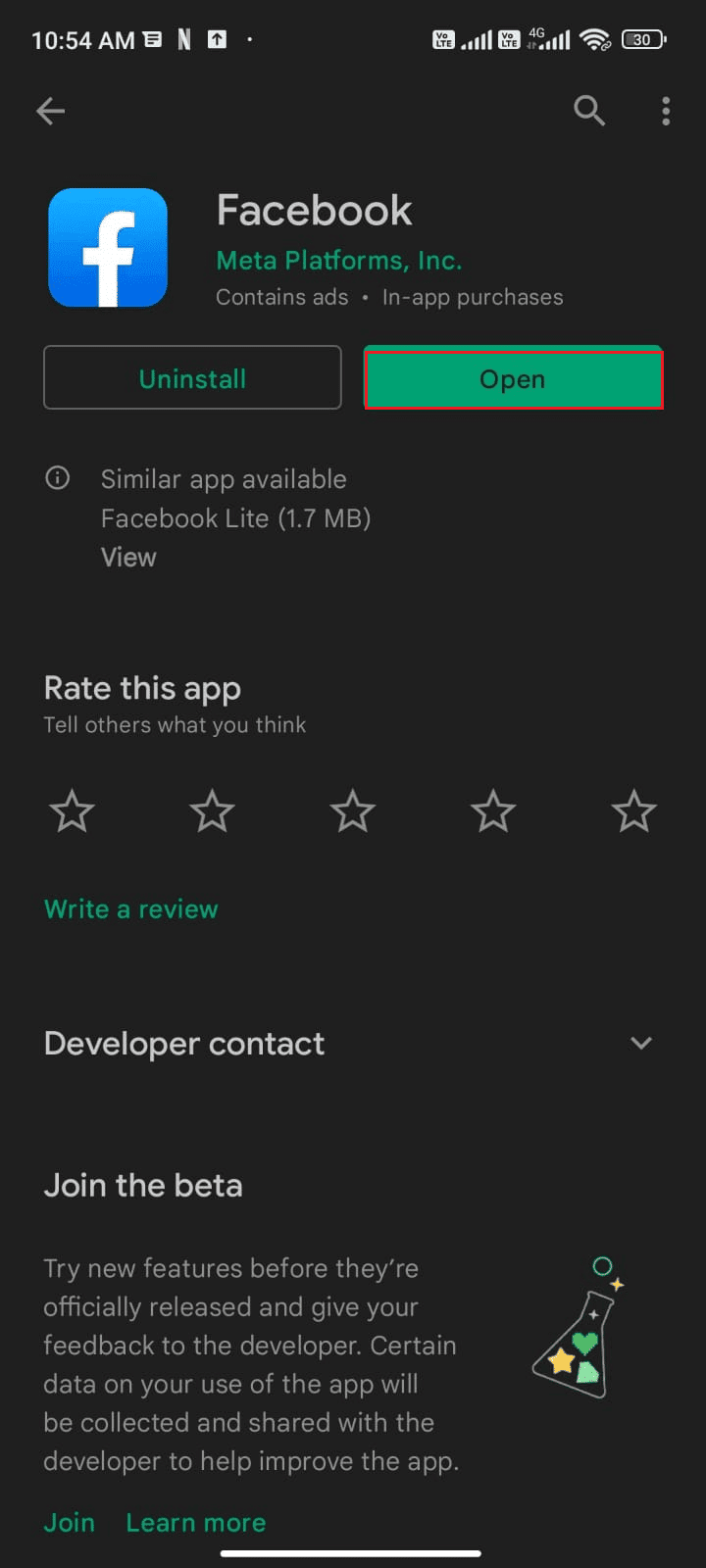
5. Sjekk om problemet er løst.
Metode 14: Bruk Eldre Versjon Av Facebook-appen
Hvis det fortsatt oppstår krasj etter reinstallering, prøv å installere en eldre versjon av appen:
1. Avinstaller den nyeste versjonen av Facebook-appen.
2. Besøk APKmirror eller en annen nettside der du kan laste ned eldre versjoner.
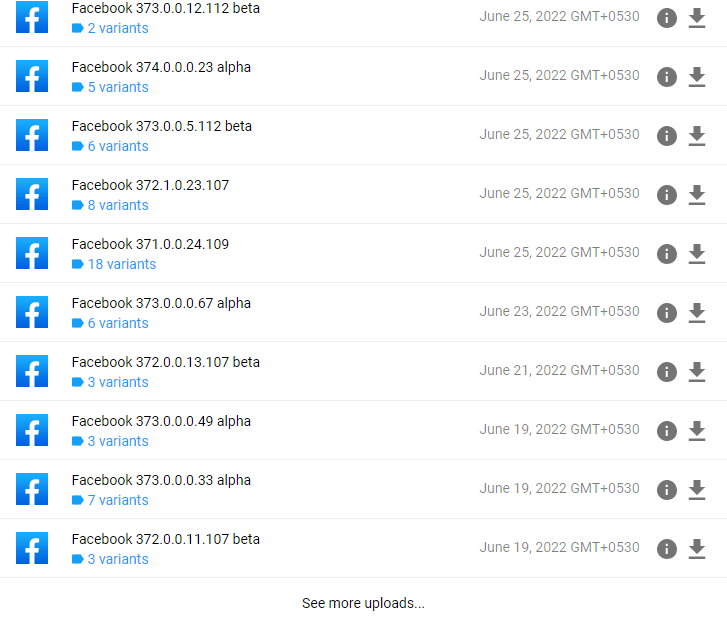
3. Last ned en eldre versjon av Facebook som APK-fil.
Merk: Du må kanskje tillate installasjon fra ukjente kilder.
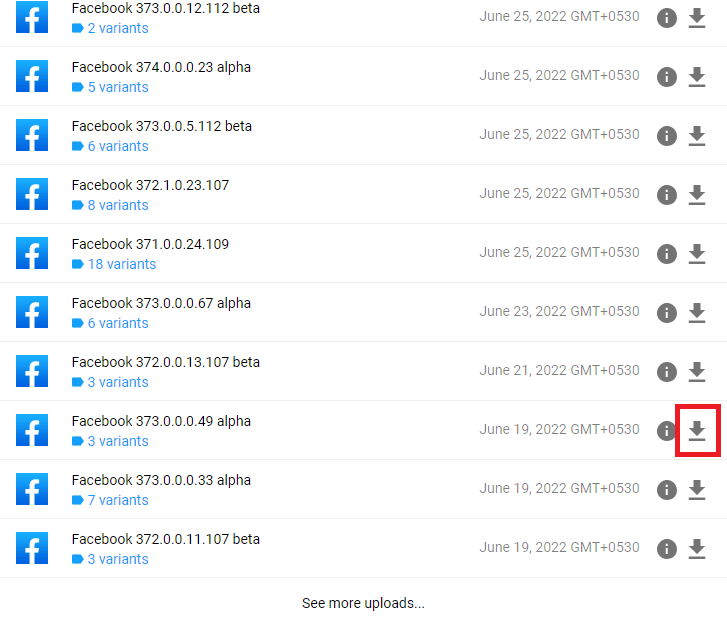
4. Start telefonen på nytt og sjekk om det løser problemet.
Metode 15: Kontakt Facebook-Støtte
Hvis ingen av de tidligere metodene har fungert, bør du kontakte Facebooks offisielle support. Du kan rapportere problemet via hjelpesiden deres, som er tilgjengelig 24/7. Det kan imidlertid ta tid før du mottar et svar.
<img